Configuración de Autenticación SSO de DataSunrise Basada en OpenID (Okta)
Anteriormente, describimos cómo realizar la autenticación de inicio de sesión único (SSO) basada en SAML con la ayuda de Okta. SSO es una herramienta útil cuando necesitas autenticarte en diferentes aplicaciones o sitios web con un conjunto de credenciales. Por eso también implementamos la autenticación SSO basada en otro estándar popular, OpenID.
Hoy describiremos cómo configurar la autenticación SSO basada en OpenID con Okta. OpenID es una de las opciones de autenticación más populares. Es el protocolo que proporciona autenticación creando un nuevo token específicamente para la identidad. OpenID te permite usar una sesión de inicio de sesión en diferentes aplicaciones y servicios.
Agregar una Nueva Aplicación en Okta
Para habilitar la autenticación Open ID en la Consola Web de DataSunrise, haz lo siguiente:
Regístrate en el servicio de Okta. Navega a Dashboard y haz clic en Create App Integration.
En la pestaña Create a new app integration, selecciona OpenID Connect como Sign-in method y Web Application como Application type.
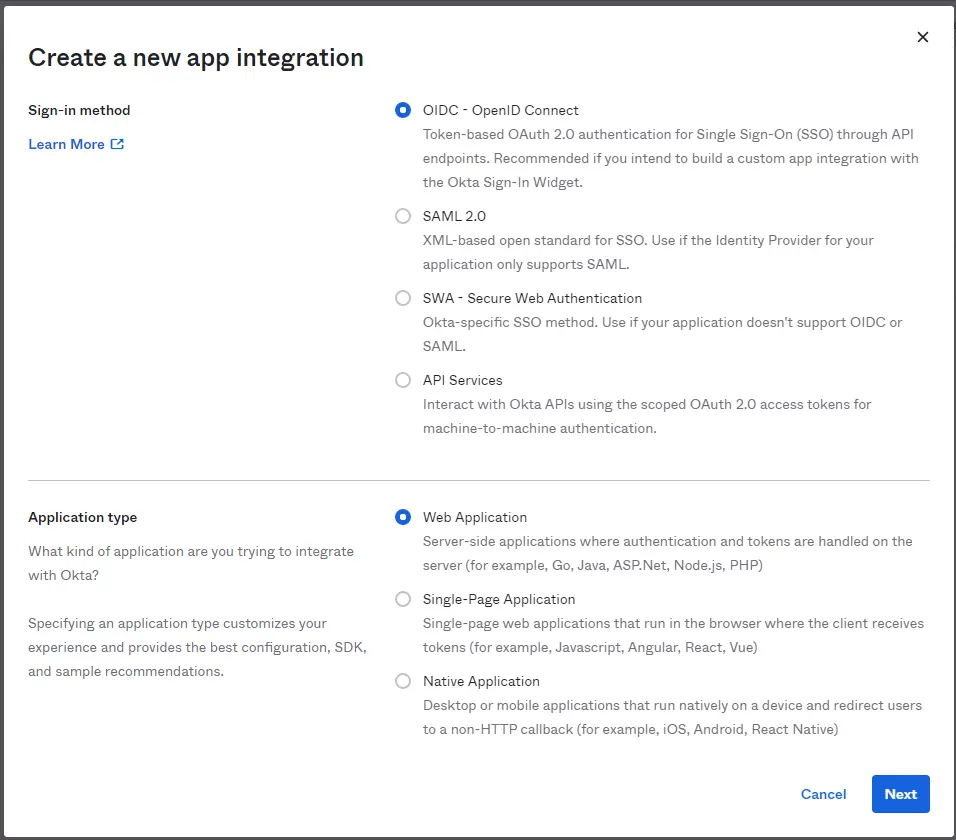
Imagen 1: Creando una Nueva Aplicación
En la siguiente pestaña, establece el nombre de la integración de la aplicación (cualquiera) e ingresa la siguiente URL:
https://<DataSunrise_IP_address>:11000/sso_endpoint
Por ejemplo:
https://127.0.0.1:11000/sso_endpoint https://localhost:11000/sso_endpoint
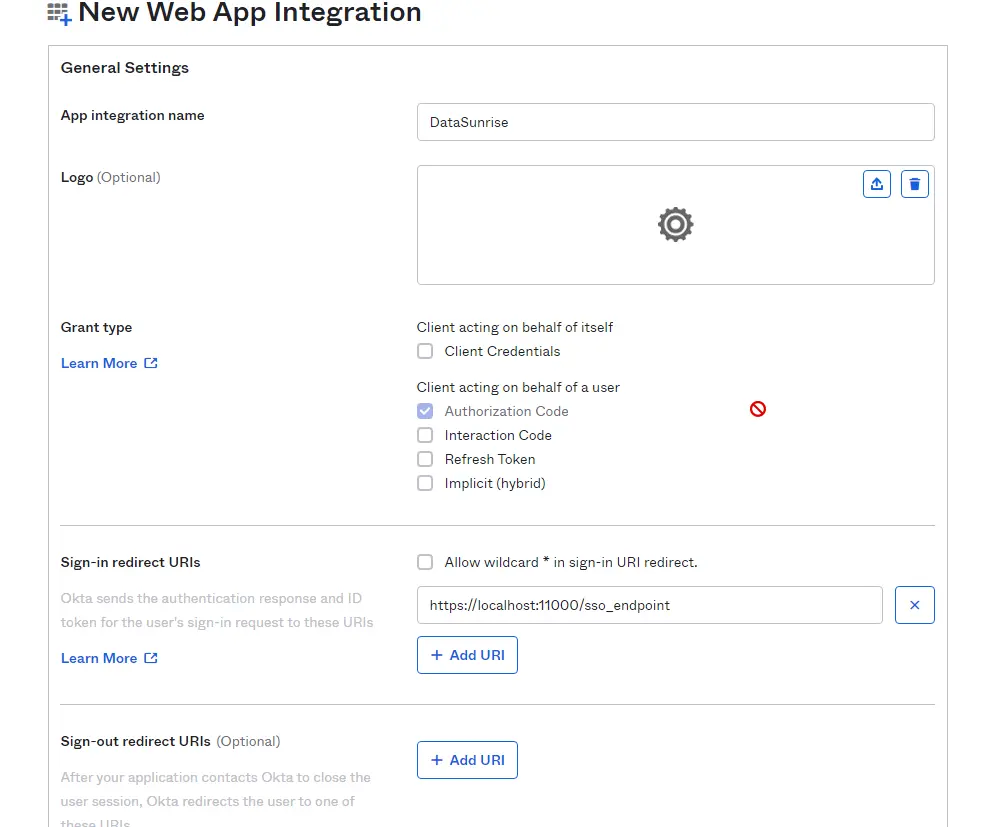
Imagen 2: Nueva Integración de Aplicación
Ve a la siguiente página:
https://developer.okta.com/docs/reference/api/oidc/#well-known-openid-configuration. Consulta el Ejemplo de Solicitud. Copia la primera parte de la consulta (por ejemplo):
https://datasunriseantony.okta.com/oath2/${authServerId}/.well-known/openid-configurationY borra la parte del medio:
oauth2/${authServerId}La consulta debería verse así:
https://datasunriseantony.okta.com/.well-known/openid-configuration
Abre esta consulta en tu navegador web para ver los resultados de la consulta.
Ten en cuenta que necesitarás los siguientes valores de allí:
authorization_endpoint token_endpoint jwks_uri
Ve al Panel de Control de Okta y navega a Application → Your App → General → Client Credentials. Toma nota de que necesitarás los valores de los parámetros Client ID y Client secret:
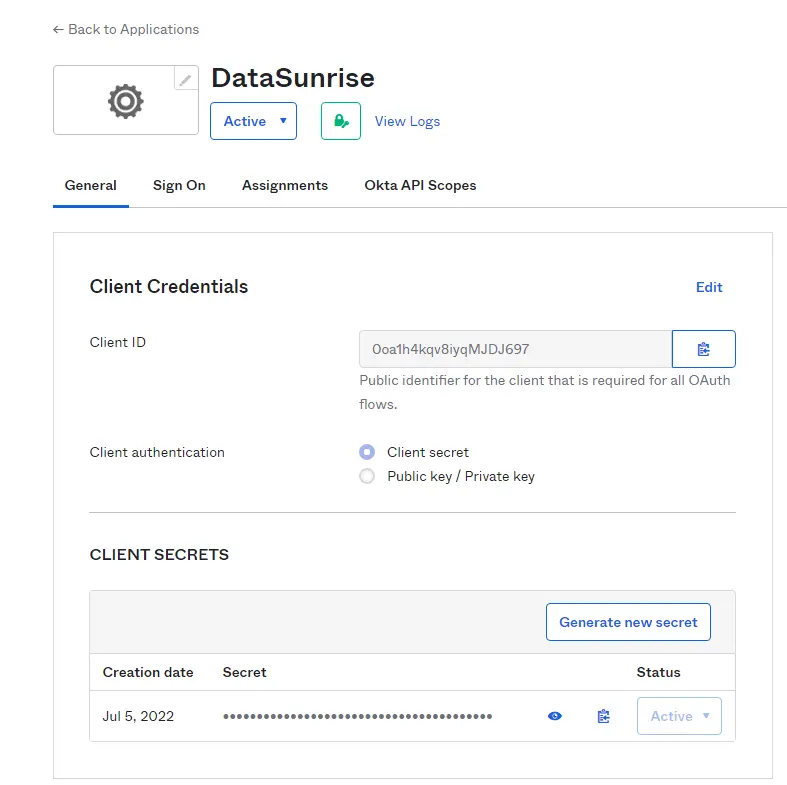
Imagen 3: Credenciales del Cliente
Configurando SSO en DataSunrise
Entra en la Consola Web de DataSunrise. Ten en cuenta que necesitas especificar la dirección IP completa en lugar de solo un nombre de host. Por ejemplo:
https://127.0.0.1:11000
Navega a System Settings → SSO, haz clic en Add SSO Service.
Ingresa un nombre lógico (cualquiera), selecciona OpenID Connect en el SSO Service Type. Ingresa los siguientes valores:
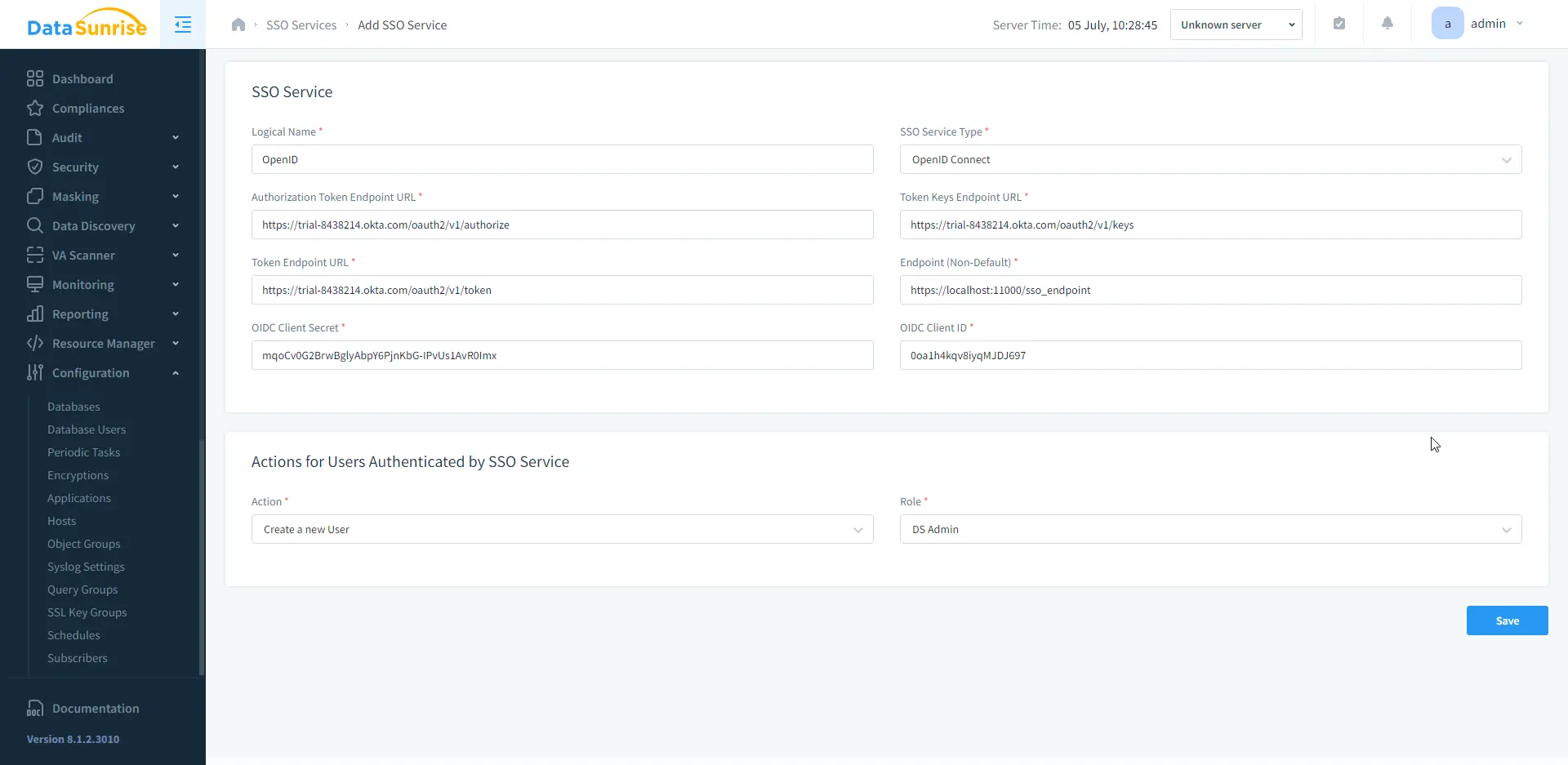
Imagen 4: Añadir Servicio SSO
Después de completar todos estos pasos, podrás iniciar sesión en DataSunrise con la ayuda de OpenID.
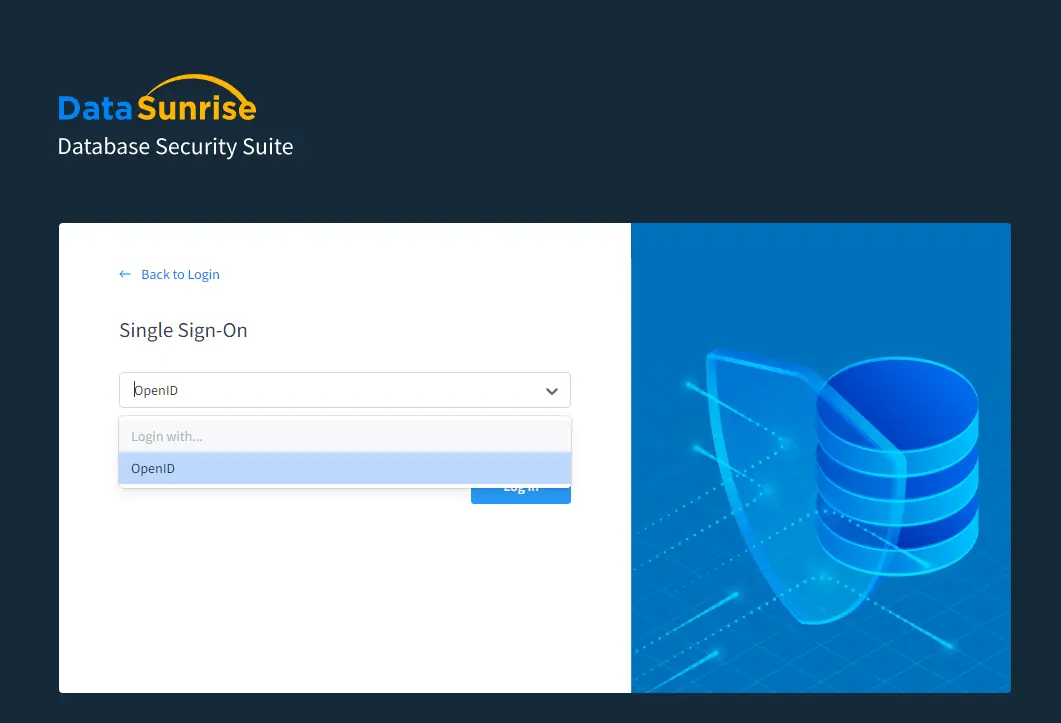
Imagen 5: Iniciar sesión con OpenID
Como puedes ver, la configuración es bastante simple. Ahora tienes la oportunidad de iniciar sesión en la Consola Web de DataSunrise y otras aplicaciones utilizando un conjunto de credenciales.